随着时间的推移,笔记本磁盘空间不断被占用,最终导致存储空间不足的问题频繁出现。为了解决这一困扰,本文将为你介绍一些有效的方法来清理笔记本磁盘空间,让你的电脑焕发新生。

删除临时文件,释放存储空间
笔记本的临时文件会不断积累,占据大量磁盘空间。打开“运行”窗口,输入“%temp%”并回车,即可进入临时文件夹,选中所有文件并删除。
清理回收站,永久删除文件
回收站中的文件虽然被删除,但实际上仍占据了存储空间。右键点击回收站图标,选择“清空回收站”即可永久删除其中的文件。
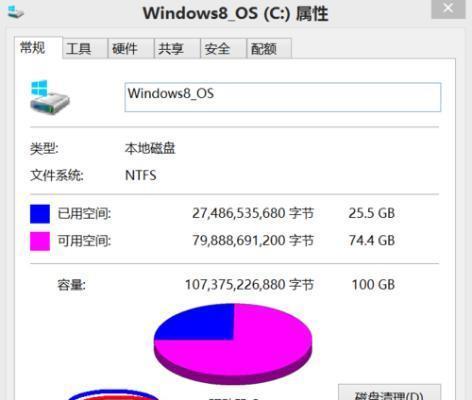
卸载不常用的程序
打开“控制面板”,找到“程序”或“程序与功能”选项,在列表中找出不常用的程序,并选择卸载。这将释放大量磁盘空间。
清理浏览器缓存和历史记录
打开浏览器设置,找到“清除浏览数据”或类似选项,选择清除缓存和历史记录。这将清理掉浏览器占用的存储空间。
优化磁盘,清理碎片
运行“磁盘碎片整理”工具,它会将磁盘上的碎片文件整理成连续的空闲空间,提高磁盘性能和空间利用率。
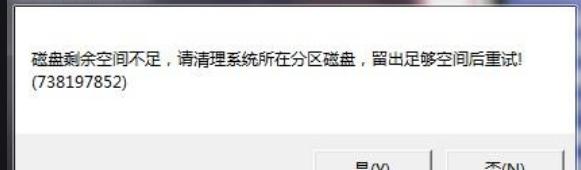
删除重复文件,释放冗余空间
使用专业的重复文件查找工具,找出重复的文件并删除。这样可以释放掉重复文件占据的冗余空间。
清理系统日志文件
打开“事件查看器”,找到“Windows日志”中的“应用程序”或“系统”,右键点击并选择“清除日志”。这将清理掉系统日志文件占据的存储空间。
压缩和归档文件
将不常用的文件进行压缩和归档,以减少占据的存储空间。利用压缩软件如WinRAR或7-Zip来完成这个任务。
移动文件到外部存储设备
将较大的文件如影片、音乐或照片等移动到外部存储设备如移动硬盘或U盘中,以释放笔记本磁盘空间。
清理下载文件夹
打开下载文件夹,删除其中的旧文件和不再需要的文件。这将为你的笔记本磁盘腾出更多空间。
清理垃圾邮件和垃圾箱
打开电子邮件客户端,删除垃圾邮件和垃圾箱中的邮件。这将减少邮件占据的存储空间。
关闭系统恢复功能
打开“计算机属性”,选择“系统保护”选项卡,将“保护启动目标”设置为“禁用”,并确认。这将释放系统恢复所占据的磁盘空间。
定期清理桌面
将桌面上不再需要的文件和图标整理到其他文件夹中,保持桌面整洁,以提高系统运行效率。
限制系统恢复点数量
打开“系统配置”,选择“系统保护”选项卡,点击“配置”按钮。在弹出窗口中,将恢复点数量限制在适量范围内。
清理注册表垃圾
使用专业的注册表清理工具,扫描并清理注册表中的垃圾信息,以提高系统性能和释放存储空间。
通过以上的方法,你可以轻松清理笔记本磁盘空间,使其恢复到正常状态。定期清理是保持笔记本高效运行的重要环节,希望本文的方法能帮助到你解决磁盘空间不足的问题。
























